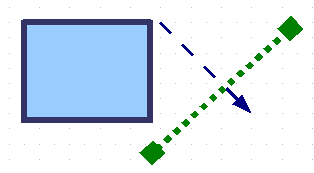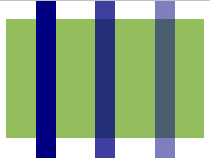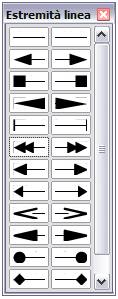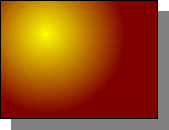Modificare gli oggetti
Per cambiare gli attributi di un oggetto (come il colore e lo spessore del bordo, in particolare) potete utilizzare la barra degli strumenti Stile e riempimento o il menù contestuale.
Se la barra degli strumenti Linea e riempimento (figura sotto) non è visibile, la potete attivare dal menù Visualizza > Barre degli strumenti > Stile e riempimento. In questa maniera potete modificare gli attributi degli oggetti più comuni. Potete anche aprire la finestra di dialogo Linea facendo clic sull'icona Linea ![]() e la finestra di dialogo Area facendo clic sull'icona Area
e la finestra di dialogo Area facendo clic sull'icona Area ![]() per vedere maggiori opzioni.
per vedere maggiori opzioni.
| 1 Stile e formattazione | 2 Linea | 3 Stile estremità linea | 4 Stile della linea | 5 Spessore della linea |
| 6 Colore della linea | 7 Area | 8-9 Area Stile / Riempimento | 10 Ombra |
Quando selezionate il testo, questa barra degli strumenti cambia per mostrare le opzioni di formattazione del testo (figura sottostante).
Il menù contestuale
Quando un oggetto è selezionato, potete fare clic su di esso con il tasto destro del mouse per aprire il menù contestuale, che fornisce un ulteriore accesso alle opzioni mostrate sopra, e un altro modo per modificare gli attributi dell'oggetto. Le voci con una piccola freccia sul lato destro contengono un sotto menù.
Modificare linee e bordi
Le linee (come le frecce) ed i bordi di un oggetto sono gestite attraverso la stessa finestra di dialogo. Il bordo di un oggetto è solamente un altro tipo di linea.
Potete cambiare alcune proprietà dalla barra degli strumenti Stile e riempimento. Per vedere ulteriori opzioni, selezionate un oggetto e fate clic sull'icona Linea ![]() o fate clic con il tasto destro del mouse sull'oggetto e scegliete Linea dal menù contestuale. Si aprirà la finestra di dialogo Linea.
o fate clic con il tasto destro del mouse sull'oggetto e scegliete Linea dal menù contestuale. Si aprirà la finestra di dialogo Linea.
Proprietà comuni alle linee
In molti casi la proprietà che volete modificare è lo stile della linea (linea continua, linea tratteggiata, invisibile, e così via), il suo colore, o il suo spessore. Tutte queste opzioni sono accessibili dalla barra degli strumenti Stile e riempimento.
Potete anche modificare queste proprietà dalla finestra di dialogo Linea, dalla quale potrete anche modificare la trasparenza della linea. La figura seguente mostra differenti gradi di trasparenza.
Disegnare frecce
Le frecce (ed altri terminali di linea, chiamati normalmente frecce) sono proprietà della linea. Selezionate una linea e fate clic sull'icona Stile estremità linea ![]() . Si aprirà il menù Estremità linea.
. Si aprirà il menù Estremità linea.
Saranno disponibili differenti tipi di estremità di linea. Ogni estremità di linea può avere una diverso terminale (oppure non averne).
| I terminali possono essere applicati solo alle linee. Non possono essere applicati ai bordi di un oggetto. |
Personalizzare una linea e lo stile della freccia
Potrete modificare lo stile della linea e della freccia e crearne uno vostro. Per ulteriori dettagli vedere il Capitolo 4 (Modificare gli attributi di un oggetto) nella Guida di Draw.
Modificare l'interno (riempimento) di un oggetto
Il termine utilizzato da OpenOffice.org per l'interno di un oggetto è Riempimento dell'area. Il riempimento dell'area di un oggetto può essere un colore uniforme, una sfumatura, un tratteggio, o un motivo tratto da un immagine. Il riempimento può essere parzialmente o totalmente trasparente e può proiettare un ombra.
La maggioranza delle volte, sceglierete una delle opzioni standard di riempimento, disponibili sulla barra degli strumenti Stile e riempimento. Potrete anche definire i riempimenti per l'area; vedere il Capitolo 4 (Modificare gli attributi di un oggetto) della Guida di Draw per ulteriori dettagli.
Aggiungere un ombra
In Draw, le ombre sono considerate una proprietà dell'area. Fate clic sull'icona Ombra ![]() nella barra degli strumenti Stile e riempimento.
nella barra degli strumenti Stile e riempimento.
Potrete personalizzare la posizione, la distanza, il colore, e la trasparenza delle ombre.
Aggiungere la trasparenza
Potete rendere un oggetto parzialmente o totalmente trasparente, o uniformarlo con un grado di trasparenza variabile (come gradiente).
Usare gli stili
Supponete di voler applicare lo stesso riempimento di area, spessore della linea e bordo ad un gruppo di oggetti. Questa operazione ripetitiva può essere semplificata con l'utilizzo degli stili. Gli stili vi permetteranno di definire un modello di formattazione (uno stile) e successivamente potrete applicare quello stile a più oggetti. Per maggiori informazioni a proposito degli stili, vedere il Capitolo 3 (Usare stili e modelli).
| Content on this page is licensed under the Creative Common Attribution 3.0 license (CC-BY). |